III- Conception de l'infrastructure DHCP
L'Active Directory étant bien configuré en termes
de DNS, on va installer le service DHCP.
3-1) Rôle du service DHCP dan l'infrastructure
réseau
Le serveur DHCP permet d'alléger la charge administrative.
Les ordinateurs du réseau ont toujours une adresse IP correcte et des
informations de configuration TCP/IP correctes. Cette technologie permet de
limiter les tâches administratives à réaliser sur les
clients au niveau de la configuration réseau. Un serveur DHCP permet de
gérer l'allocation d'adresses IP automatiques à partir d'un point
centralisé. Il affecte un bail DHCP aux clients et gère aussi
l'attribution et le renouvellement du bail. Le bail contient tous les
paramètres réseau à appliquer.
3-2) Installation du serveur DHCP
Avant de débuter l'installation du
rôle DHCP sur le serveur, il convient de s'assurer que :
Tous les câbles nécessaires du
réseau sont branchés.
D'avoir le CD-ROM de Windows 2003 server dans le
lecteur.
D'installer tous les cartes réseau.
Une fois tous ces étapes sont vérifiées, on
va dans le menu démarrer, on clique sur
gérer votre serveur, et on a
ceci :
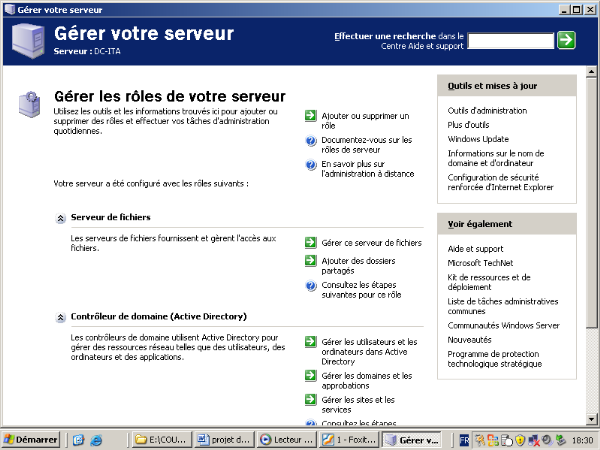
Ensuite cliquer sur ajouter un rôle la
fenêtre suivante s'ouvre :
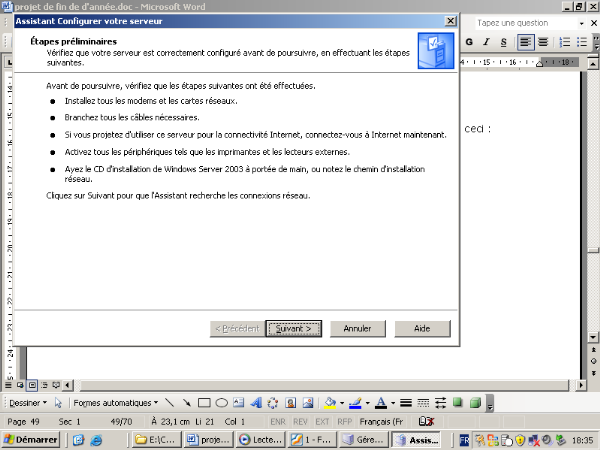
Apres vérification nécessaires, on clique sur
suivant on verra la fenêtre
suivante:
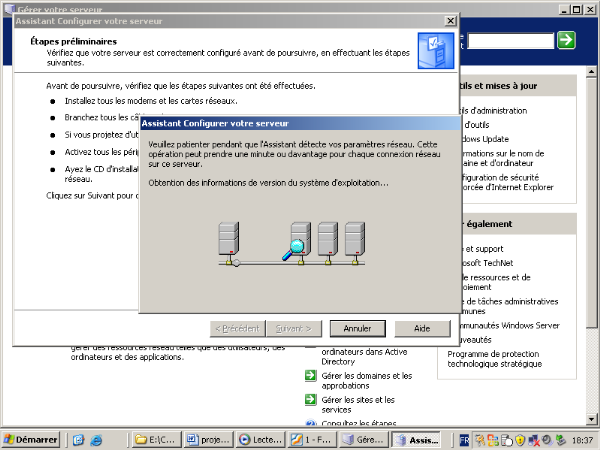
On clique sur suivant :
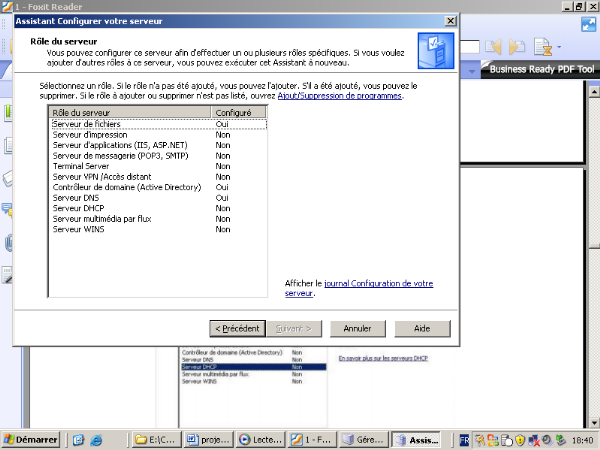
On sélectionne le rôle DHCP ensuite
on clique deux (2) fois sur suivant
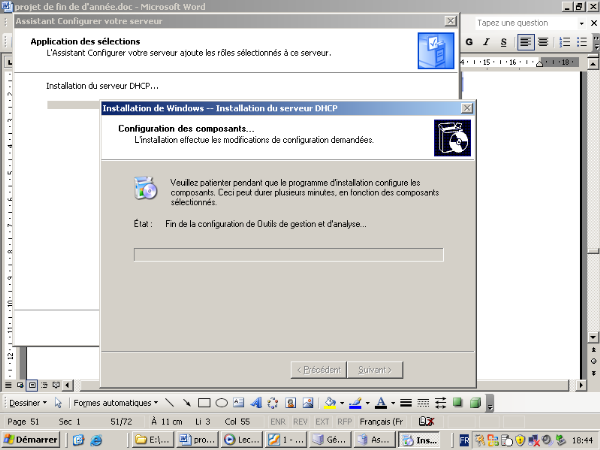
Dans la fenêtre assistant nouvelle étendue
suivante, on clique sur suivant :

Nous définissons ici le nom de notre étendue DHCP,
puis une description pour cette étendue :
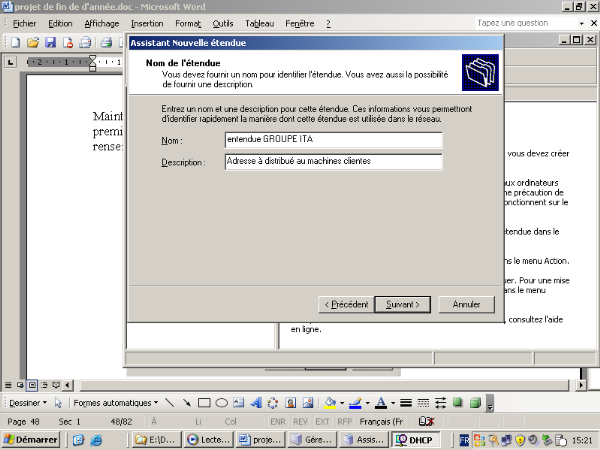
Maintenant, on va définir la plage d'IP de notre nouvelle
étendue. On renseigne la première adresse IP et la
dernière que l'étendue prendra en compte. Ensuite on renseigne
aussi le Masque de sous-réseau à utiliser, puis cliquez sur
Suivant :
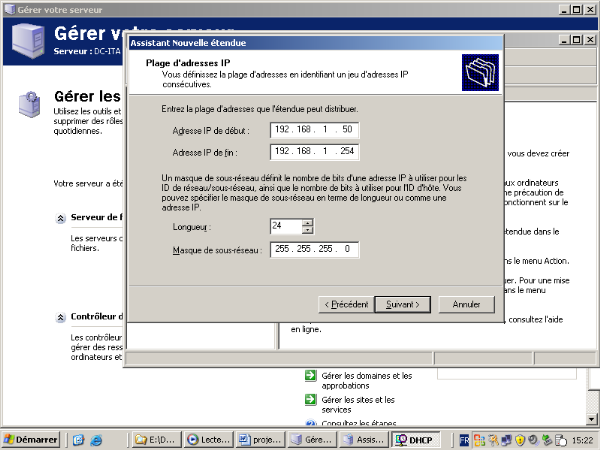
Cette fenêtre qui suit nous permet de définir des
adresses IP ou des plages d'adresses IP excluent de cette étendue. Dans
notre cas nous n'avons pas. On clique sur Suivant. :

Ici nous définissons la durée du bail avec les
valeurs par défaut, et on clique sur Suivant.
Choisissez Oui, je veux configurer ces options maintenant pour
configurer les options DHCP, puis Suivant :
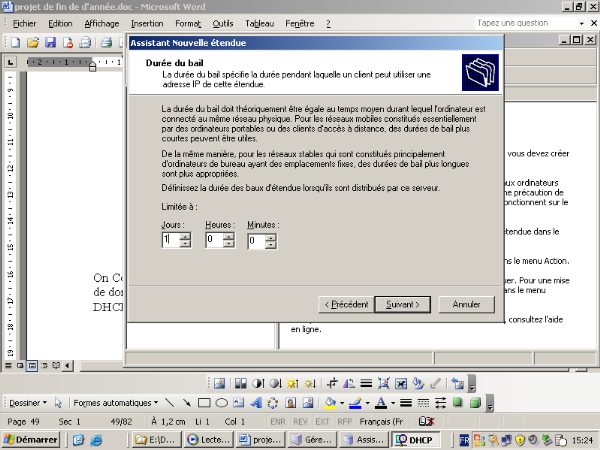
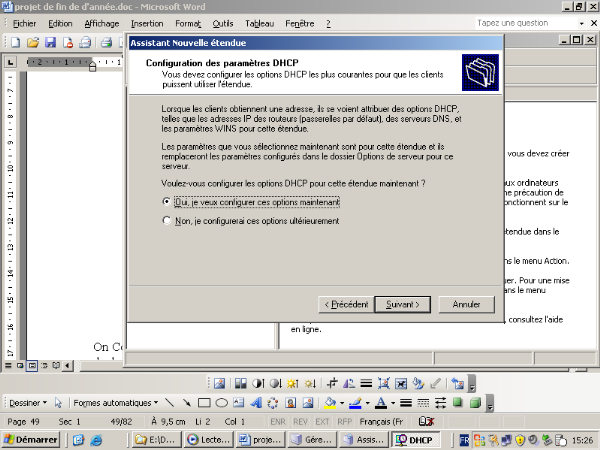
On Configurer les options DHCP tel que le routeur (Passerelle par
défaut), les noms de domaine, le serveur DNS et le serveur WINS qui
seront utilisées par les clients DHCP et faites Suivant
:
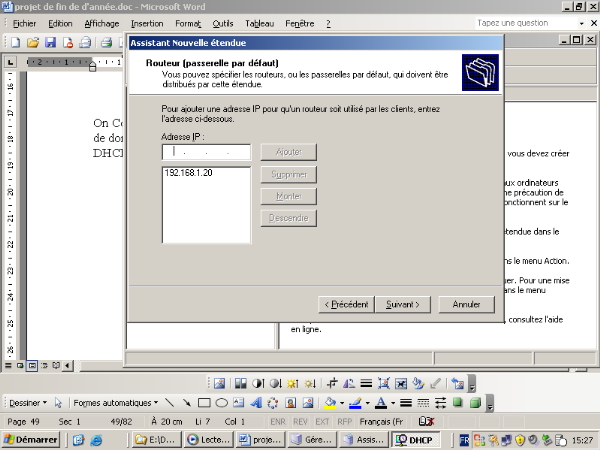
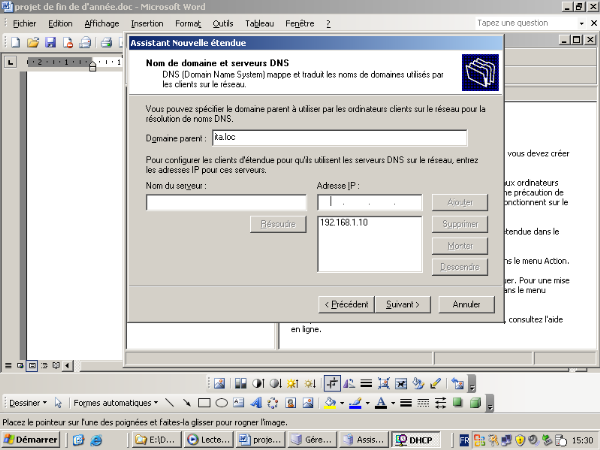
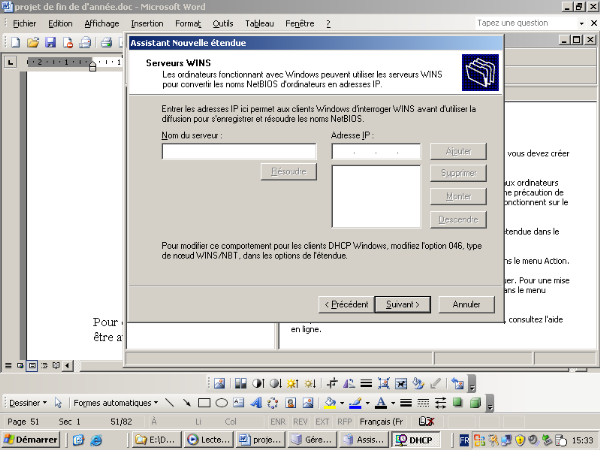
On sélectionne Oui, je veux activer cette
maintenant, et on clique sur suivant. Ensuite sur Terminer
pour valider la configuration de votre étendue:
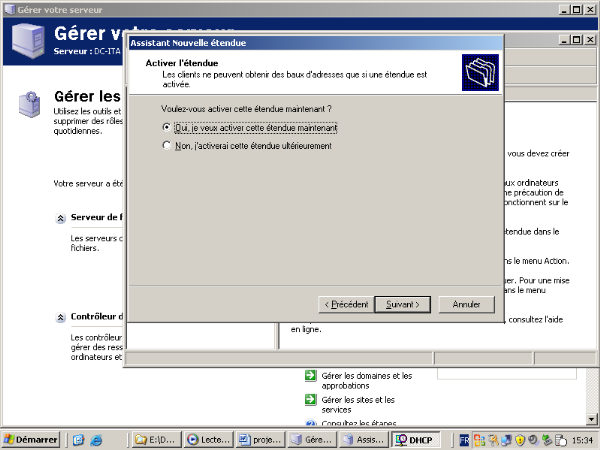
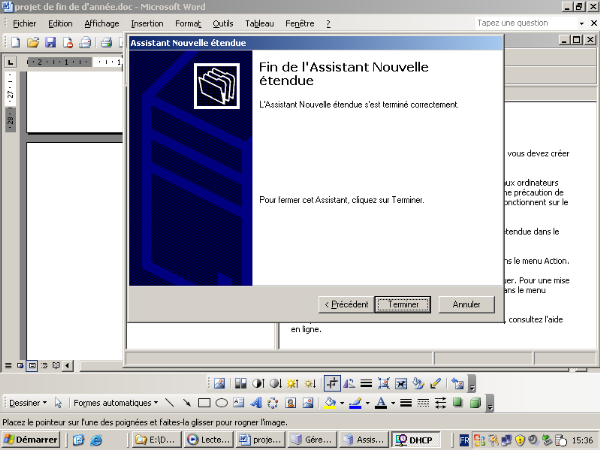
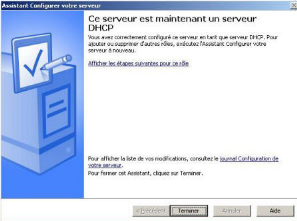
On retrouve ici sur la fenêtre suivante les options de
notre étendue :
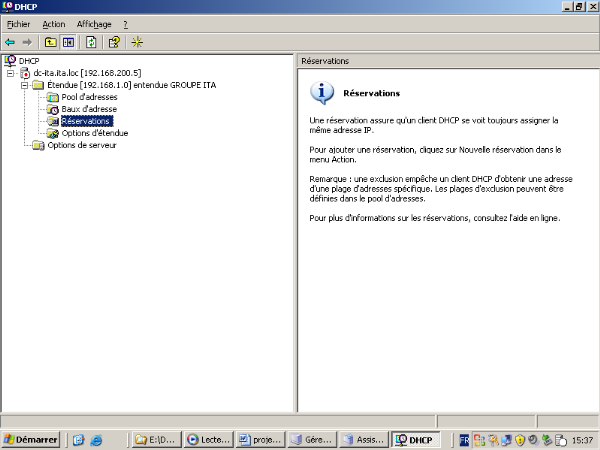
| 


